![]() Сегодня продолжим первую часть темы безопасности. Как и в первой части, раскрою только основные идеи и некоторые подходящие инструменты.
Сегодня продолжим первую часть темы безопасности. Как и в первой части, раскрою только основные идеи и некоторые подходящие инструменты.
Безопасная передача файлов
Электронная почта
Электронная почта — один из самых распространенных способов передачи текстовых файлов, но имеет некоторые ограничения, а точнее ограничивается размер сообщений (от 10 до 20 Мб, зависит от почтового сервера). Для большинства случаев этого более чем достаточно, но сам способ передачи данных небезопасен. Неким решением есть настройка шифровки в почтовом клиенте, но с условием, что получатель сможет расшифровать сообщение. Для этого нужно получить сертификат, который дает персональный ключ для шифровки. Сертификат можно получить на сайте одной из таких компаний. Нужно создать аккаунт, выбрать подходящий браузер и степень защиты, и загрузить сертификат, добавив его в Связку ключей.
Образы дисков
Если нет желания заморачиваться с сертификатами, есть другой способ шифровать информацию: можно разместить ее в зашифрованный образ диска, и вложить его в сообщение. Дисковая утилита поможет в этом в два счета. В папке Программы находим и открываем Дисковую утилиту. Создаем новый образ диска, называем для сохранения, кодирование ставим на 128- или 256 бит. Формат тома изменяем на Mac OS Extended (не Mac OS Extended (журнальный)). Это делается потому, что из 10 Мб журнального тома доступны только 1,7 Мб. Без журнального можно создать образ минимум на 5 Мб, и все место будет доступно без проблем.
Нажимаем Создать. Если нужно, задаем пароль. Здесь, кстати, сразу можно увидеть надежность заданного пароля.
После создания шифрованного образа диска перетаскиваем в него файлы и отключаем виртуальный диск. Теперь его можно сделать в виде обычного вложения в сообщение почты. Заметьте, что для открытия вложения получатель должен знать пароль, если он задан при создании образа. Конечно же, почтой пароль не высылают, иначе зачем все эти процедуры с шифровкой. Пароль можно сообщить заранее, или по телефону.
Чаты
Так же можно передавать файлы с помощью чат-клиентов, например iChat, который так же способен шифровать текстовые, аудио и видео сообщения. Но это только при условии, что обе стороны имеют аккаунты MobileMe и активируют шифровку в настройках iChat.
Если же нет возможности создать такой аккаунт, можно пересылать файлы в зашифрованном образе диска, так же, как описано выше с почтой. Или воспользоваться сторонними приложениями, но они платные. Например PGP Desktop имеет встроенный шифровальный модуль для передачи данных в iChat и AOL.
А на другом конце провода…
Одно дело – отправить файл. Другое – получить/скачать.
Back to My Mac
Если, все-таки, существует вероятность, что вы отправите файлы где-то в пути более-менее безопасно, то нет гарантии, что получите их так же безопасно. Конечно, нужные файлы может кто-то переслать из дома или офиса. Но есть такие ситуации, в которых сделать это невозможно. В таком случае, можно попробовать другие варианты. Например, если активирована функция Back to My Mac (активируется через подписку), в боковой панели Общий доступ в Finder будет видно домашний компьютер. Таким образом можно будет просматривать и копировать нужные файлы, всякая передача будет безопасной. Но и тут есть свои нюансы. Back to My Mac требует большого внимания при настройках и хорошего оборудования (для поддержки всех необходимых протоколов и функций).
Если нет возможности воспользоваться Back to My Mac, можно попробовать через Удаленное управление. Нужно потом просто подключиться к компьютеру через Интернет и спокойно и безопасно передавать файлы. При активации Удаленного управления галочка на Общем доступе к файлам не обязательна.
Теперь нужно настроить компьютер так, чтобы можно было к нему доступаться. Если у вас фиксированный IP-адрес (внешний), можно то и подключаться можно сразу. Если нет фиксированного IP, можно подключаться к компьютеру воспользовавшись, к примеру, DynDNS.
FTP клиенты
Этот способ пересылки файлов достаточно прост, поскольку для этого нужно всего лишь перетащить файл из одного окна в другое. Если к компьютеру открыт доступ, нужна программа FTP-клиент. Обзор бесплатных FTP-клиентов уже описывался ранее. Главное — поддержка SFTP (безопасную передачу). Выбирайте подходящий и пользуйтесь во благо безопасности.
Нужно помнить, что для доступа к компьютеру нужна одна важная вещь: он должен быть включен. Если не хочется оставлять компьютер включенным целый день, можно сделать отдельные настройки. В окне Экономия энергии нажать кнопку Расписание и задать конкретное время включения или режима сна.
Если точно не известно, когда может понадобиться файл, можно выставить включение на Каждый день, или по рабочим дням. Можно, конечно, и задать время в часах, но это уже для очень пунктуальных людей.
В заключении
Не имеет значения, какой метод избрать для передачи данных. Все зависит от степени важности и секретности передаваемой информации. Думаю не стоит возиться с FTP-клиентами при передаче даже очень хорошей «фоты» или «музона», а легче передать их через чат. Если же вы имеете дело с секретными документами, подумайте лишний раз о безопасности. Не ведитесь на простые и банальные секретные вопросы, придумывайте нестандартные ответы, пораскиньте мозгами (не в прямом смысле) и придумайте действительно надежное слово-пароль. Если подобные казусы с кражей информации случаются из незнакомыми людьми, чаще всего кажется, что нам это не грозит. Это до тех пор, пока в один прекрасный день мы не сможем войти в любимую «аську», красивый номер которой мы оторвали по дешевке, или почту, где сослуживец переслал несколько номеров кредиток вашего банка.
Помните, всегда с осторожностью публикуйте о себе информацию. Чем меньше о вас информации во всемирной сети, чем спокойнее ваш сон ночью.

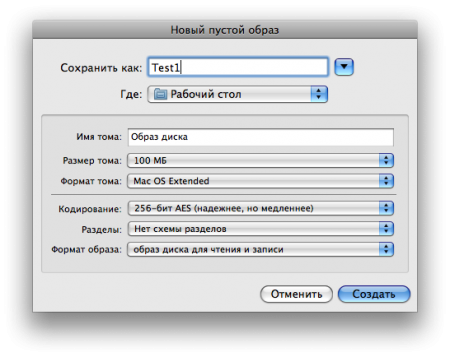
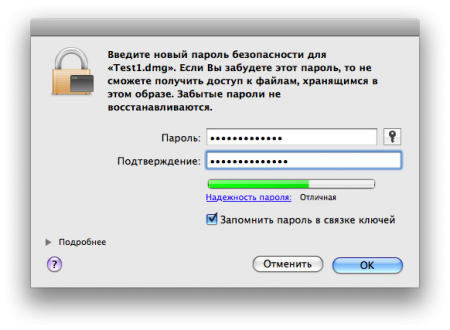
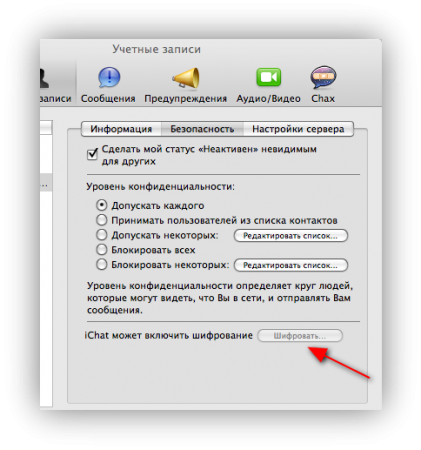
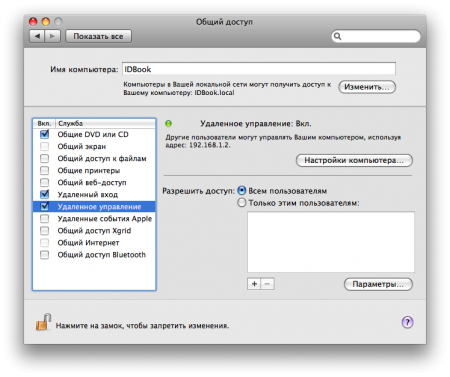
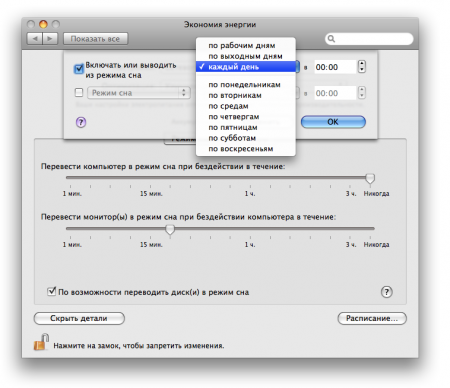
Последние комментарии